vmware虚拟机如何与宿主机通讯
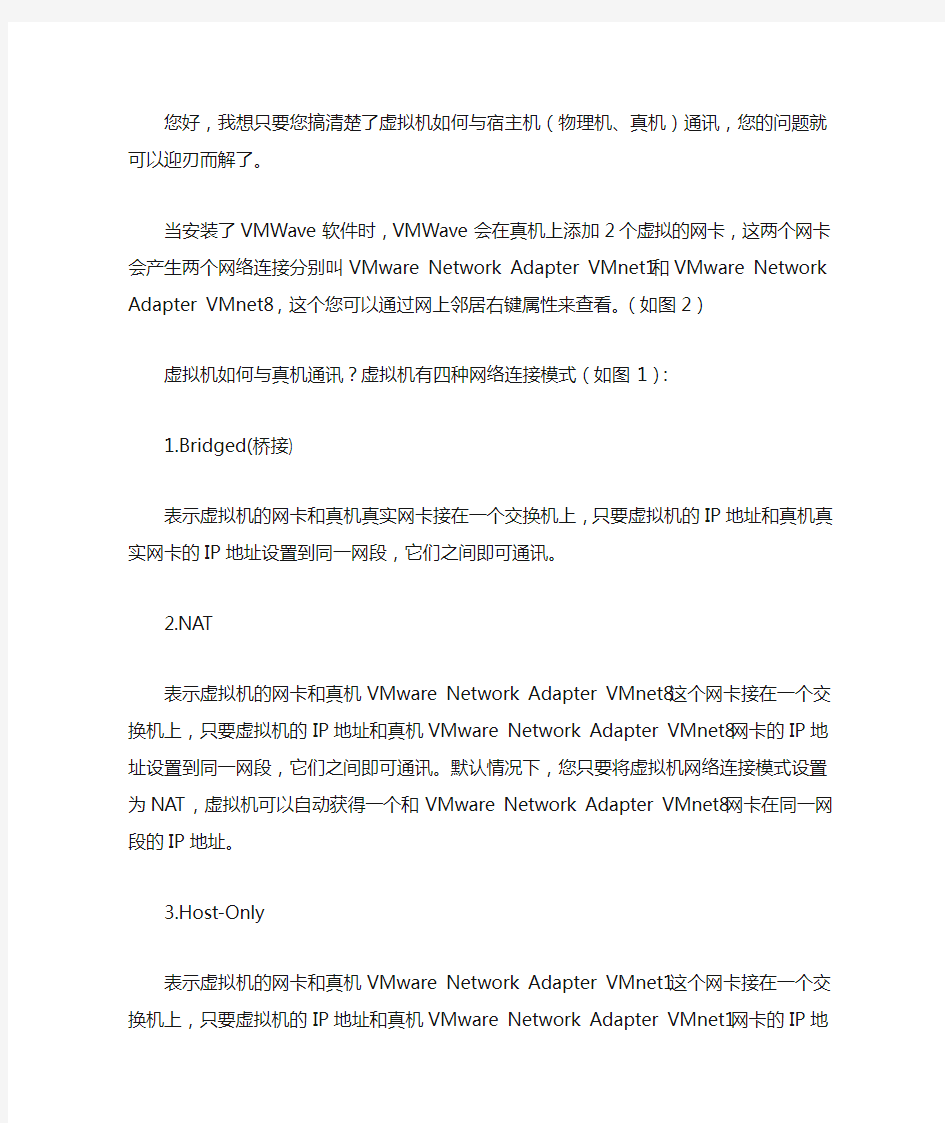
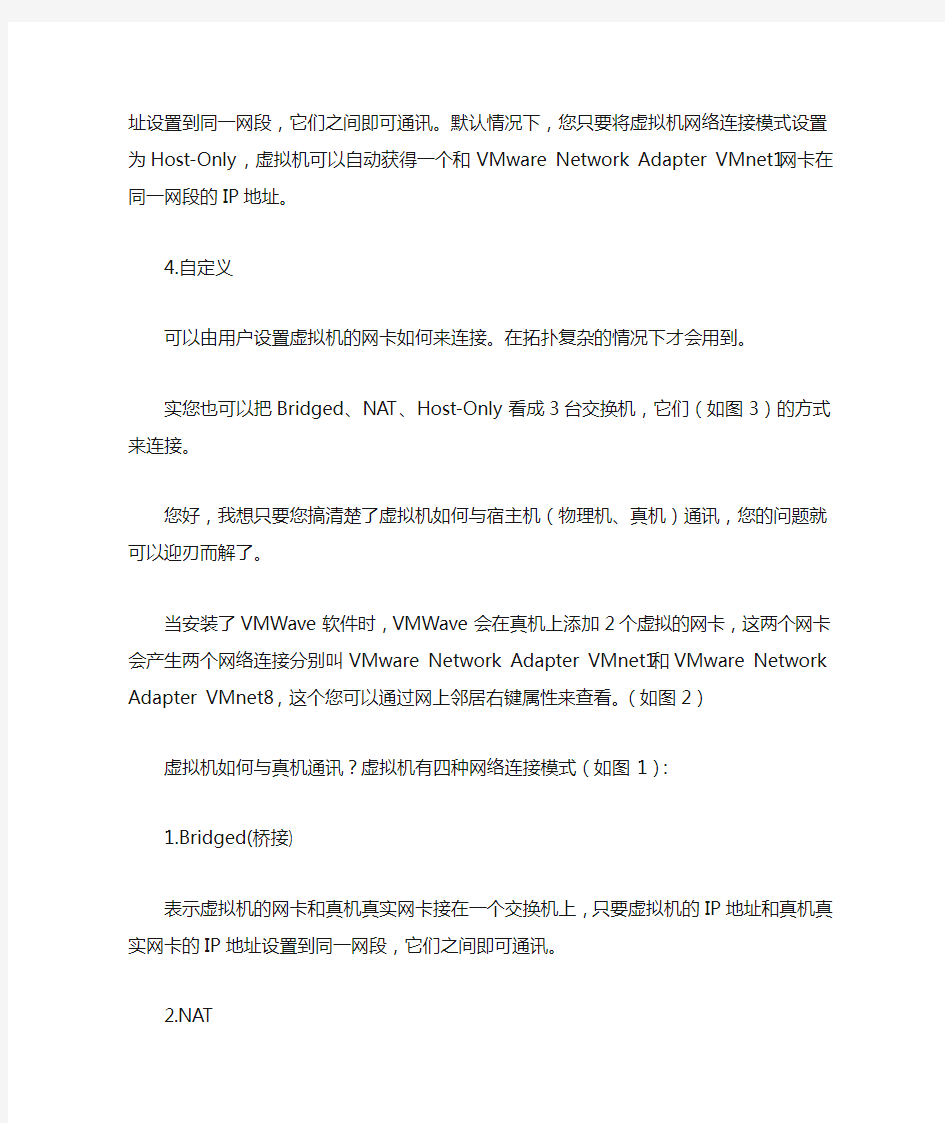
您好,我想只要您搞清楚了虚拟机如何与宿主机(物理机、真机)通讯,您的问题就可以迎刃而解了。
当安装了VMWave软件时,VMWave会在真机上添加2个虚拟的网卡,这两个网卡会产生两个网络连接分别叫VMware Network Adapter VMnet1和VMware Network Adapter VMnet8,这个您可以通过网上邻居右键属性来查看。(如图2)虚拟机如何与真机通讯?虚拟机有四种网络连接模式(如图1):
1.Bridged(桥接)
表示虚拟机的网卡和真机真实网卡接在一个交换机上,只要虚拟机的IP地址和真机真实网卡的IP地址设置到同一网段,它们之间即可通讯。
2.NAT
表示虚拟机的网卡和真机VMware Network Adapter VMnet8这个网卡接在一个交换机上,只要虚拟机的IP地址和真机VMware Network Adapter VMnet8
网卡的IP地址设置到同一网段,它们之间即可通讯。默认情况下,您只要将虚拟机网络连接模式设置为NAT,虚拟机可以自动获得一个和VMware Network Adapter VMnet8网卡在同一网段的IP地址。
3.Host-Only
表示虚拟机的网卡和真机VMware Network Adapter VMnet1这个网卡接在一个交换机上,只要虚拟机的IP地址和真机VMware Network Adapter VMnet1
网卡的IP地址设置到同一网段,它们之间即可通讯。默认情况下,您只要将虚拟机网络连接模式设置为Host-Only,虚拟机可以自动获得一个和VMware Network Adapter VMnet1网卡在同一网段的IP地址。
4.自定义
可以由用户设置虚拟机的网卡如何来连接。在拓扑复杂的情况下才会用到。
实您也可以把Bridged、NAT、Host-Only看成3台交换机,它们(如图3)的方式来连接。
您好,我想只要您搞清楚了虚拟机如何与宿主机(物理机、真机)通讯,您的问题就可以迎刃而解了。
当安装了VMWave软件时,VMWave会在真机上添加2个虚拟的网卡,这两个网卡会产生两个网络连接分别叫VMware Network Adapter VMnet1和VMware Network Adapter VMnet8,这个您可以通过网上邻居右键属性来查看。(如图2)虚拟机如何与真机通讯?虚拟机有四种网络连接模式(如图1):
1.Bridged(桥接)
表示虚拟机的网卡和真机真实网卡接在一个交换机上,只要虚拟机的IP地址和真机真实网卡的IP地址设置到同一网段,它们之间即可通讯。
2.NAT
表示虚拟机的网卡和真机VMware Network Adapter VMnet8这个网卡接在一个交换机上,只要虚拟机的IP地址和真机VMware Network Adapter VMnet8
网卡的IP地址设置到同一网段,它们之间即可通讯。默认情况下,您只要将虚拟机网络连接模式设置为NAT,虚拟机可以自动获得一个和VMware Network Adapter VMnet8网卡在同一网段的IP地址。
3.Host-Only
表示虚拟机的网卡和真机VMware Network Adapter VMnet1这个网卡接在一个交换机上,只要虚拟机的IP地址和真机VMware Network Adapter VMnet1网卡的IP地址设置到同一网段,它们之间即可通讯。默认情况下,您只要将虚拟机网络连接模式设置为Host-Only,虚拟机可以自动获得一个和VMware Network Adapter VMnet1网卡在同一网段的IP地址。
4.自定义
可以由用户设置虚拟机的网卡如何来连接。在拓扑复杂的情况下才会用到。
实您也可以把Bridged、NAT、Host-Only看成3台交换机,它们(如图3)的方式来连接。
主机与vmware虚拟客户机的串口通讯
vmware 串口调试 下载地址:VMWareGateway https://www.360docs.net/doc/5c15760509.html,/91.php 在系统内核开发中,经常会用到串口调试,利用VMware的Virtual Machine更是为调试系统内核如虎添翼。那么怎么搭建串口调试环境呢?因为最近工作涉及到这方面,利用强大的google搜索和自己一点摸索也算是有点收获,总结出来和大家分享。 Virtual Machine 主要有三种串口调试技术,可以在serial port的配置界面找到: 1. Use physical serial port 即使用物理机串口,当用串口线盒另一台电脑连接时,就用这种方式 2. Use output file 即把串口数据输出到宿主机某文件中,当只需要看输出结果的时候可以用这种方式,简单方便 3. Use named pipe 把串口输出到命名管道,命名管道可读可写,也就可以交互,进行一些debug 工作,而不是简单的看结果 因为前两种相对简单易用就不具体介绍了,这里主要说第三种用命名管道调试方法。命名管道,在Linux 中是进程间通信(IPC)的一种方式,两个进程可以通过读写管道来交换数据。这里就是运用了这种技术,通过把串口绑定一个有名管道,对有名管道的读写交换串口数据。也有两种方式:1. 宿主机与虚拟机之间,2. 在同一宿主机上,两虚拟机间通过绑定同一个宿主机上的有名管道。问题的关键在于如何把虚拟机串口绑定到宿主机的某一有名管道,而第一种方式则需要找到一种方式使得主机如何读写有名管道来交互,经过一阵Google终于找到分别在Linux和Windows分别试验成功的工具。 在Windows中有名管道式通过路径\\.\pipe\namedpipe来创建的,当然你可以指定到其他机子如 \\192.168.1.10\pipe\namedpipe,而在Linux中,/tmp/mypipe就可以了。创建好有名管道后,就是如何和管道交互了。目前,无论是Windows还是Linux,似乎都没有一款工具可以直接读写有名管道的,而我找到的两个工具都是通过把有名管道和Socket绑定,通过读写Socket来间接读写管道。 下面我就简要介绍一下在Windows和Linux下如何配置: Linux Host: Host ~ Virtual Machine
虚拟机bridged、host-only和NAT网络模式的区别和用法
VMWare提供了三种工作模式,它们是bridged(bridged模式)、NAT(网络地址转换模式)和host-only(主机模式)。要想在网络管理和维护中合理应用它们,你就应该先了解一下这三种工作模式。 1.bridged(桥接模式) 在bridged模式下,VMWare虚拟出来的操作系统就像是局域网中的一台独立的主机,它可以访问网内任何一台机器。在bridged模式下,你需要手工为虚拟系统配置IP地址、子网掩码,而且还要和宿主机器处于同一网段,这样虚拟系统才能和宿主机器进行通信。同时,由于这个虚拟系统是局域网中的一个独立的主机系统,那么就可以手工配置它的TCP/IP配置信息,以实现通过局域网的网关或路由器访问互联网。 使用bridged模式的虚拟系统和宿主机器的关系,就像连接在同一个Hub上的两台电脑。想让它们相互通讯,你就需要为虚拟系统配置IP地址和子网掩码,否则就无法通信。 如果你想利用VMWare在局域网内新建一个虚拟服务器,为局域网用户提供网络服务,就应该选择bridged模式。 这种方式最简单,直接将虚拟网卡桥接到一个物理网卡上面,和linux下一个网卡绑定两个不同地址类似,实际上是将网卡设置为混杂模式,从而达到侦听多个IP的能力。 在此种模式下,虚拟机内部的网卡(例如linux下的eth0)直接连到了物理网卡所在的网络上,可以想象为虚拟机和host机处于对等的地位,在网络关系上是平等的,没有谁在谁后面的问题。 使用这种方式很简单,前提是你可以得到1个以上的地址。对于想进行种种网络实验的朋友不太适合,因为你无法对虚拟机的网络进行控制,它直接出去了。 2.NAT(网络地址转换模式) 使用NAT模式,就是让虚拟系统借助NAT(网络地址转换)功能,通过宿主机器所在的网络来访问公网。也就是说,使用NAT模式可以实现在虚拟系统里访问互联网。NAT模式下的虚拟系统的TCP/IP配置信息是由VMnet8(NAT)虚拟网络的DHCP服务器提供的,无法进行手工修改,因此虚拟系统也就无法和本局域网中的其他真实主机进行通讯。采用NAT模式最大的优势是虚拟系统接入互联网非常简单,你不需要进行任何其他的配置,只需要宿主机器能访问互联网即可。 这种方式也可以实现Host OS与Guest OS的双向访问。但网络内其他机器不能访问Guest OS,Guest OS可通过Host OS用NAT协议访问网络内其他机器。NAT方式的IP地址配置方法是由VMware的虚拟DHCP服务器中分配一个IP ,在这个IP地址中已经设置好路由,就是指向 如果你想利用VMWare安装一个新的虚拟系统,在虚拟系统中不用进行任何手工配置就能直接访问互联网,建议你采用NAT模式。 这种方式下host内部出现了一个虚拟的网卡vmnet8(默认情况下),如果你有过做nat服务器的经验,这里的vmnet8就相当于连接到内网的网卡,而虚拟机本身则相当于运行在内网上的机器,虚拟机内的网卡(eth0)则独立于vmnet8。 你会发现在这种方式下,vmware自带的dhcp会默认地加载到vmnet8界面上,这样虚拟机就可以使用dhcp服务。更为重要的是,vmware自带了nat服务,提供了从vmnet8到外网的地址转换,所以这种情况是一个实实在在的nat服务器在运行,只不过是供虚拟机用的。很显然,如果你只有一个外网地址,此种方式很合适。 host-only(主机模式) 在某些特殊的网络调试环境中,要求将真实环境和虚拟环境隔离开,这时你就可采用host-only模式。在host-only模式中,所有的虚拟系统是可以相互通信的,但虚拟系统和真实的网络是被隔离开的。 提示:在host-only模式下,虚拟系统和宿主机器系统是可以相互通信的,相当于这两台机器
如何让虚拟机与主机联通及上网
关于如何让虚拟机与主机联通及如何上网 这是个与我的任务无关的题目,只是我最近看了一些这方面的知识,所以就想把它分享给大家。 一. 实验环境 宿主系统: windows 7 虚拟机系统:Redhat Linux Enterprise 5 网络环境:宿主系统用的是教育网,并使用路由器上网,IP地址是: 59.79.39.79 虚拟机软件:VMware Workstation 7.13 二.基本知识 首先主机与虚拟机的连接方式有三种bridge(桥接),nat和host-only 。 VMnet0:这是VMware用于虚拟桥接网络下的虚拟交换机; VMnet1:这是VMware用于虚拟Host-Only网络下的虚拟交换机; VMnet8:这是VMware用于虚拟NAT网络下的虚拟交换机; 在我们电脑的网络适配器中可以看到以下两张网卡。 VMware Network Adapter VMnet1:这是Host用于与Host-Only虚拟网络进行通信的虚拟网卡; VMware Network Adapter VMnet8:这是Host用于与NAT虚拟网络进行通信的虚拟网卡; 三.实施方法 1.关于nat网络: 我觉得用nat这种方式与主机连通和上网是最方便的。如果你装系统的时候选的就是nat 方式,那什么都不用做,就可以实现连通了。但是这种方式可以让虚拟机与主机互通并且上Internet(如果主机能上的话),但是不能和局域网中其他计算机连通。如果还没用nat 那么就按一下步骤:注意登录系统的时候用户名用root,以超级用户身份登录。 在界面右下方选从左往右第四个图标。
在对话框中选nat,并且上面两个设备状态选项都要勾上。 系统->管理网络->网络
虚拟机三种网络模式及区别
虚拟机三种网络模式及区别 Bridged(桥接模式):将虚拟机的虚拟网络适配器与主机的物理网络适配器进行交接,虚拟机中的虚拟网络适配器可通过主机中的物理网络适配器直接访问到外部网络。简而言之,这就好像在局域网中添加了一台新的、独立的计算机一样。因此,虚拟机也会占用局域网中的一个IP 地址,并且可以和其他终端进行相互访问。桥接模式网络连接支持有线和无线主机网络适配器。如果想把虚拟机当做一台完全独立的计算机看待,并且允许它和其他终端一样的进行网络通信,那么桥接模式通常是虚拟机访问网络的最简单途径。 NAT(网络地址转换模式):使用NAT 模式网络连接时,VMware 会在主机上建立单独的专用网络,用以在主机和虚拟机之间相互通信。虚拟机向外部网络发送的请求数据”包裹”,都会交由NAT 网络适配器加上”特殊标记”并以主机的名义转发出去,外部网络返回的响应数据”包裹”,也是先由主机接收,然后交由NAT 网络适配器根据”特殊标记”进行识别并转发给对应的虚拟机,因此,虚拟机在外部网络中不必具有自己的IP 地址。从外部网络来看,虚拟机和主机在共享一个IP 地址,默认情况下,外部网络终端也无法访问到虚拟机。此外,在一台主机上只允许有一个NAT 模式的虚拟网络。因此,同一台主机上的多个采用NAT模式网络连接的虚拟机也是可以相互访问的。 Host-Only(仅主机模式):仅主机模式是一种比NAT 模式更加封闭的的网络连接模式,它将创建完全包含在主机中的专用网络。仅主机模式的虚拟网络适配器仅对主机可见,并在虚拟机和主机系统之间提供网络连接。相对于NAT 模式而言,仅主机模式不具备NAT 功能,因此在默认情况下,使用仅主机模式网络连接的虚拟机无法连接到Internet(在主机上安装合适的路由或代理软件,或者在Windows 系统的主机上使用Internet 连接共享功能,仍然可以让虚拟机连接到Internet 或其他网络)。在同一台主机上可以创建多个仅主机模式的虚拟网络,如果多个虚拟机处于同一个仅主机模式网络中,那么它们之间是可以相互通信的;如果它们处于不同的仅主机模式网络,则默认情况下无法进行相互通信(可通过在它们之间设置 路由器来实现相互通信)。 配置方法打开虚拟机,在“编辑” ->”虚拟网络编辑器”看到
2.2 vCenter Server及主机管理
vCenter Server及主机管理 一 vCenter Server的连接 使用vSphere Client 连接到vCenter Server 时,可以管理vCenter Server 及其管理的所有主机和虚拟机 1 运行VMware vSphere Client 本地以管理员身份登录;输入IP 地址或vCenter Server 名称;输入Windows 管理员用户名;输入 Windows 管理员密码 2 安装后首次连接到 vCenter Server 时,清单中没有任何对象
二主机管理 创建数据中心:相当于一个容器,同一个数据中心的主机可以做群集 1 单击创建数据中心,输入名称
添加主机:将ESXi主机添加到该数据中心 1 右键新建的数据中心,选择添加主机,输入主机名称或IP地址,再输入用户名和密码,单击下一步(ESXi主机用户名和密码) 2 在安全警示对话框中单击“是”
3 确认主机摘要信息,单击下一步 4 输入许可证,所以vCenter Server处于评估模式,单击下一步 5从清单对象列表中选择一个位置,然后单击下一步 6单击完成以完成主机添加 创建虚拟机: 1 在 vCenter Server 主页上单击“主机和群集”。 2 在 [清单 (Inventory)] 面板中,选择主机。 3 单击入门选项卡上的创建新的虚拟机。 4 选择典型,然后单击下一步。 5 键入虚拟机名称,选择清单位置,然后单击下一步。 6 选择要在其中存储虚拟机文件的数据存储,然后单击下一步(数据存储的大小必须足以存储虚拟机及其所有虚拟磁盘文件) 7 在客户机操作系统下,选择操作系统系列(Microsoft Windows、Linux 或其他),然后从下拉列表中选择版本。 这是适用于虚拟机的操作系统。根据您计划使用虚拟机的方式进行选择。
UBuntu中主机和虚拟机相互ping通
WIN7系统vmWare中ubuntu虚拟机和主机相互ping通的设置一.虚拟机网络连接采用NAT模式 二.在网络和共享中心更改适配器设置中禁用VMnet1,启用VMnet8 右键单击无线网络连接,查看无线网属性
三.在DOS下输入ipconfig查看主机和虚拟机VMnet8网络属性 四.单击UBUNTU右上方网络连接标识,选择“编辑连接”,在有线中添加一个网络,比如111,编辑添加的网络,在“设备MAC地址”中选择虚拟网卡地址,在“IPv4设置”中地址栏输入相应选项。地址必须要和VMnet8在同一网段,子网掩码和VMnet8相同,网关与主机网关相同,DNS与主机相同。点击保存。 五.此时用主机ping虚拟机,发现可以ping通了
六.虚拟机ping主机时,出现“Destination Host Unreachale”,也不能上网!!!什么原因呢? 查了很多资料,主要有两点: 1.WIN7防火墙有无关闭。 1. 打开WIN7防火墙 2. 选择高级设置 3.入站规则 4. 找到配置文件类型为“公用”的“文件和打印共享(回显请求–ICMPv4-In)”规则,设置为允许。 2.无线网共享属性是否开启。 1.右键单击打开无线网。 2.点击共享。 3.选中Internet连接共享,选中…VMnet8,如图。
不过,这个问题会显示“Network is unreachable”!还是有区别的! 七.会不会是手动设置的虚拟机IP冲突了?????? 如图,经过设置,重新查看eth0中的IP,发现变成了192.168.182.108(前面我们设置的是192.168.182.105)。八.再次测试 主机可以ping通虚拟机! 虚拟机也可以ping通主机! 虚拟机也可以上网了! 总结:主机和虚拟机互通,两者必须在同一网段。连接外网时,两者必须用同一个网关,相同的DNS服务器和DCHP 服务器。 一些常识
VMware 虚拟机与主机间共享文件的七种方法
VMware 虚拟机与主机间共享文件的七种方法 好多人都不清楚如何在本机和虚拟机间共享文件和数据,那么今天我就给大家分享下我所知道的方法。 测试环境: 物理机:win Xp SP2 打全所有系统补丁; 虚拟机版本:VMware workstation 6.0.0 Build 45731; 虚拟机操作系统:纯净版win xp sp2 方法一:直接在物理机和虚拟机间拖拽文件 这个不用多说,不过要注意的是,有些情况下拖拽会出错,用VMware workstation 6时,往虚拟机里面拖动拷贝文件/ 文件夹时,物理机上的源文件的全路径/源文件夹(及其子文件夹)的全路径名称中不能包含非标准ASCII码字符。也就是说,源文件的全路径/源文件夹(及其子文件夹)的全路径名称只能是英文字符,有中文的就会报错。多拖动几次之后有时还会导致虚拟机的explorer进程挂掉或者报下面第三个提示,此时不能再往虚拟机里面拖动拷贝任何东西。重启guest,依然不能拖动拷贝。必须先关闭虚拟机再开启,才能复位。 如果源文件夹(及其子文件夹)的全路径名称中包含非标准ASCII码字符,会提示:“Cannot scan local dir ectory. You may not have permission to perform the operation. Aborting the file copy operation.” (意思是:无法打开本地目录,你可能没有权限执行这个操作,在拷贝时异常退出) 如果是源文件的全路径名称中包含非标准ASCII码字符,会提示:Cannot determine local file size. Yo u may not have permission to perform the operation. Aborting the file copy operation. (意思是:无法检测目标文件的大小,你可能没有权限执行这个操作,在拷贝文件时异常退出) 多拖动几次有时就会报这个提示:Cannot creat diretctory on virtual machine. Aborting the drag and drop operation. (意思是:无法在虚拟机上创建目录。在拖拽操作时异常退出) 从虚拟机往物理机拖动拷贝还没有发现有这个问题,当然不光是中文的不行了,韩文日文德文法文西班牙文等的都不行。 方法二:利用VMware Workstation上的共享文件夹功能 打开虚拟机,点击“edit virtual machine settings”,在点击“options”选中“shared folders” 使右边的alway s enables选项选中,如下图:
vmware虚拟机与宿主机传输文件
VMware中虚拟机和宿主机通信的解决方案 一、安装VMware-tools VMware-tools是比较新的VMware中会自带的增强工具,相当于VirtualBox中的增强功能(Sun VirtualBox Guest Additions),是VMware提供的增强虚拟显卡和硬盘性能、以及同步虚拟机与主机时钟的驱动程序。只是针对用户新建的虚拟机需要用户自行安装。 在VMware虚拟机中安装好了VMware Tools,才能实现主机与虚拟机之间的文件共享,同时可支持自由拖拽的功能,鼠标也可在虚拟机与主机之前自由移动(不用再按ctrl+alt),且虚拟机屏幕也可实现全屏化。 [1]启动虚拟机ubuntu [2]启动后再虚拟机菜单栏中选择VM -> Install VMware-tools(如果已经安装了vmware-tools,则是reinstall vmware-tools),这时在ubuntu桌面上会看到多出一个光盘图标,名字大概是vmware tools。这是VMware自动根据当前虚拟机操作系统挂载的虚拟光驱,里面就是VMware-tools的安装文件(注:有些版本的VMware,比如被精简后的,可能需要用户提供VMware-tools安装文件),这个文件在linux下是以tar.gz结尾的压缩文件。
[3]将压缩文件中以vmware-tools-distrib文件夹拖至某个文件夹下(比如/home/username/桌面)。 [4]打开终端,使用cd命令定位到该文件夹下(比如cd /home/username/桌面/vmware-tools-distrib),执行chmod 777 vmware-install.pl命令赋予当前用户执行权限,执行./vmware-install.pl命令运行安装文件。
VMware vSphere 管理员手册-运维人员
虚拟化平台管理员手册
目录
概述 主要描述了虚拟化项目安装实施完成后,何管理整个VMware平台。介绍了如何通过VMware vClient登陆VMware vCenter Server集中管理vSphere平台。并提供了如何对ESXI主机进行网络、存储和HA群集配置管理进行详细描述。
1.1目标读者 本文档专供需要安装VMware vCenter Server和ESXI的管理员、用户使用。 本文档的目标读者为熟悉数据中心操作且具有丰富经验的 Windows 或 Linux 系统管理员。 1.2VMware vSphere 组件 每个VMwarevCenter Server系统管理多台ESXI主机。可以在多个工作站上运行vSphere Client 和 vSphere Web Access。 VMware vSphere 的主要组件包括: 1.VMwareESXI 提供一个虚拟化层,该层可将物理主机的处理器、内存、存储器及网络资源抽象化为多台虚拟机。 2.VMwarevCenter Server VMware vCenter Server是一种可充当网络上连接的ESX/ESXI主机的中心管理员的服务。该服务指导虚拟机和主机上的操作。VMware vCenter Server是 vCenter 的工作核心。可以将多个 vCenterServer 系统加入到链接模式组。这样可允许您登录任何一个VMware vCenter Server实例,并且还可以查看和管理组中所有VMware vCenter Server系统的清单。 VMware vCenter Server附加模块为VMware vCenter Server提供附加的功能和特征。一般情况下,附加模块(有时也称为插件)为单独发布的模块,安装在VMware vCenter Server上,可以独立升级。附加模块可以与VMware vCenter Server系统安装在同一台计算机上,也可以安装在不同计算机上。安装附加模块之后,可以激活该模块的客户端组件,该组件可使用用户界面 (UI) 选项增强vSphere Client的功能。附加模块包括vCenter UpdateManager、vCenter Converter 和vCenter Guided Consolidation 服务。 3.vSphere Client
虚拟机与主机共享上网的几种方式
虚拟机与主机共享上网的几种方式 Bridge模式: 这种方式最简单,直接将虚拟网卡桥接到一个物理网卡上面,和linux下一个网卡绑定两个不同地址类似,实际上是将网卡设置为混杂模式,从而达到侦听多个IP的能力. 在此种模式下,虚拟机内部的网卡(例如linux下的eth0)直接连到了物理网卡所在的网络上,能想象为虚拟机和host机处于对等的地位,在网络关系上是平等的,没有谁在谁后面的问题. 使用这种方式非常简单,前提是你能得到1个以上的地址.对于想进行种种网络实验的朋友不太适合,因为你无法对虚拟机的网络进行控制,他直接出去了. Nat 模式: 方式:这种方式下host内部出现了一个虚拟的网卡vmnet8(默认情况下),如果你有过做nat服务器的经验,这里的vmnet8就相当于连接到内网的网卡,而虚拟机本身则相当于运行在内网上的机器,虚拟机内的网卡(eth0)则独立于vmnet8. 你会发目前这种方式下,vmware自带的dhcp会默认地加载到vmnet8界面上,这样虚拟机就能使用dhcp服务.更为重要的是,vmware自带了nat服务,提供了从vmnet8到外网的地址转换,所以这种情况是个实实在在的nat服务器在运行,只不过是供虚拟机用的. 非常显然,如果你只有一个外网地址,此种方式非常合适. Host only 模式: 这应该是最为灵活的方式,有兴趣的话能进行各种网络实验.和nat唯一的不同的是,此种方式下,没有地址转换服务,因此默认情况下,虚拟机只能到主机访问,这也是hostonly的名字的意义. 默认情况下,也会有一个dhcp服务加载到vmnet1上.这样连接到vmnet8上的虚拟机仍然能设置成dhcp,方便系统的设置. 是不是这种方式就没有办法连接到外网呢,当然不是,事实上,这种方式更为灵活,你能使用自己的方式,从而达到最最佳的设置,例如: a.使用自己dhcp服务:首先停掉vmware自带的dhcp服务,使dhcp服务更为统一. b.使用自己的nat,方便加入防火墙.windows host能做nat的方法非常多,简单的如windows xp的internet共享,复杂的如windows server里的nat服务. c. 使用自己的防火墙.因为你能完全控制vmnet1,你能加入(或试验)防火墙在vmnet1和外网的网卡间. 从以上能看出,hostonly这种模式和普通的nat server带整个内网上网的情形类似,因此你能方便的进行和之有关的实验,比如防火墙的设置等 1、Bridge方式(一切都跟host相同,只有ip不能和host相同) ip 192.168.39.222 netmask:255.255.252.0 gateway:192.168.39.254 Primary nameserve:192.168.39.252
最新VMware-VTSP考试题库资料(vSphere-虚拟机管理)
Q: 配置Guided Consolidation 时,默认凭据有何作用? A: 用于分析计算机的硬件和软件配置文件以便进行虚拟化。 用于赋予域中计算机的管理访问权限 用于识别网络中的物理计算机。 用于登录整合数据库。 Q: 虚拟机的最小内存大小为多少? A: 2 MB 4 MB 6 MB 取决于主机。 Q: 您使用[Remove from Inventory(从清单移除)] 命令从清单中移除了虚拟机。下列哪种方法可将虚拟机返回清单? A: 断开主机服务器的连接,然后重新连接。 右键单击主机服务器,并选择[Return VM to Inventory(将虚拟机返回清单)] 中。然后完成向导。 使用[New Virtual Machine(新建虚拟机)] 向导创建新的虚拟机,但并不创建新的磁盘,而是选择虚拟机的现有磁盘。
无法将虚拟机返回清单。 Q: 在Guided Consolidation 的分析阶段中,可信度的等级表示什么?A: 等级的可靠程度。 虚拟化对性能的影响程度。 候选物理服务器进行虚拟化的适合程度。 目标服务器托管转换后的虚拟机的适合程度。 Q: 下列关于虚拟机快照的说法中,哪一项是正确的? A: 快照作为单个文件记录,存储在虚拟机的配置目录中。 虚拟机一次只能拍摄一张快照。 在拍摄快照过程中可以选择是否捕获虚拟机的内存状态。 只能从命令行管理快照。 Q: [Clone(克隆)] 向导可以执行下列哪些任务? A: 自定义客户操作系统 安装客户操作系统补丁程序 创建初始快照
安装VMware Tools Q: 完成句子:要使冷迁移正常运行,虚拟机必须_____。 A: 处于关闭状态。 满足VMotion 的所有要求。 可以在具有相似的CPU 系列和步进功能的系统之间移动。 仍位于冷迁移之前的同一个数据存储中。 Q: 您正在创建新的虚拟机,并且希望将虚拟机数据直接存储在SAN LUN 中。那么您应选择哪个虚拟磁盘选项? A: 创建新的虚拟磁盘。 不创建磁盘。 裸机映射。 使用现有虚拟磁盘。 Q: 如何在vCenter Server 中为Windows 启用客户操作系统自定义? A: 选中[Configuration(配置)] 选项卡中的[Enable Guest OS Customization(启用客户操作系统自定义)]。 将sysprep 可执行文件复制到ESX 主机的相应文件夹中。
主机和虚拟机通过桥接方式通讯(个人总结)
目的:让主机和虚拟机通过桥接方式连接,主机和虚拟机能够互相ping通,且虚拟机可以上网(主机是可以上网的); 1、打开虚拟机,选择菜单栏的“编辑/虚拟网络编辑器”,类型里选择“桥接”,桥接到(T): 在下拉菜单里选择“自己主机所用的网卡”; 2、选择菜单栏的“虚拟机/设置”,“硬件/网络适配器/桥接”; 3、查看主机的IP(如:192.168.86.86),然后设置虚拟机的IP(如:192.168.86.87); 注:主机不管IP是局域网IP还是公网IP,在TCP/IPv4里设置虚拟机IP时,除了IP地址不一样,其他(子网掩码、默认网关、DNS)都和主机IP设置成一样的就行; 如果不能ping通,在“防火墙”,“例外”,勾选“文件和打印机共享”(XP系统);“防火墙”左上角有个“允许程序或功能通过Windows防火墙”,勾选“文件和打印机共享”(Win7系统) 桥接、NAT、仅主机模式的特点和主要区别: 桥接(bridged): 主机和虚拟机的关系是平等的,就是在主机所处的的网络里添加了一个电脑(虚拟机);需要手动给虚拟机设置IP; 虚拟机可以和主机所处的网络里其他的电脑通讯; NAT(网络地址转换模式): 如果只是想让虚拟机能够上网,只需要选择该模式即可(虚拟机上网傻瓜式配置),不用其他特殊配置(前提是主机能够上网); 用到了vmnet8虚拟网卡; 该模式下虚拟机不能和主机所处的网络里其他的电脑通讯; 仅主机模式(host-only): 真实环境和虚拟环境隔离开,所有的虚拟系统是可以互相通讯的,但虚拟系统和真实的网络是被隔离开的(如果主机能上网,采用该模式,虚拟机是不能上网的); 虚拟系统和主机是可以互相通讯的,相当于主机和虚拟机通过双绞线互连; 虚拟机IP是通过虚拟网卡vmnet1动态分配IP的;
linux虚拟机中和主机三种网络连接方式的区别
在介绍网络模式之前,关于网络的几个简单命令的使用 ifup eth0 //启动网卡eth0 ifdown eth0 //关闭网卡eth0 /etc/network/interfaces //网络配置文件 /etc/init.d/networking //网络服务位置 /etc/init.d/networking restart //重启网络 /etc/resolv.conf //DNS配置文件 ifconfig eth0 192.168.5.111 //重新配置网卡eth0的ip 一、三种模式的简单介绍 VMWare提供了三种工作模式,它们是bridged(桥接模式)、NAT(网络地址转换模式)和host-only(主机模式)。要想在网络管理和维护中合理应用它们,你就应该先了解一下这三种工作模式。 1、bridged(桥接模式) 在这种模式下,VMWare虚拟出来的操作系统就像是局域网中的一台独立的主机,它可以访问网内任何一台机器。在桥接模式下,你需要手工为虚拟系统配置IP地址、子网掩码,而且还要和宿主机器处于同一网段,这样虚拟系统才能和宿主机器进行通信。同时,由于这个虚拟系统是局域网中的一个独立的主机系统,那么就可以手工配置它的TCP/IP配置信息,以实现通过局域网的网关或路由器访问互联网。 使用桥接模式的虚拟系统和宿主机器的关系,就像连接在同一个Hub上的两台电脑。想让它们相互通讯,你就需要为虚拟系统配置IP地址和子网掩码,否则就无法通信。 如果你想利用VMWare在局域网内新建一个虚拟服务器,为局域网用户提供网络服务,就应该选择桥接模式。 2、host-only(主机模式)
vmware虚拟机如何与宿主机通讯
您好,我想只要您搞清楚了虚拟机如何与宿主机(物理机、真机)通讯,您的问题就可以迎刃而解了。 当安装了VMWave软件时,VMWave会在真机上添加2个虚拟的网卡,这两个网卡会产生两个网络连接分别叫VMware Network Adapter VMnet1和VMware Network Adapter VMnet8,这个您可以通过网上邻居右键属性来查看。(如图2)虚拟机如何与真机通讯?虚拟机有四种网络连接模式(如图1): 1.Bridged(桥接) 表示虚拟机的网卡和真机真实网卡接在一个交换机上,只要虚拟机的IP地址和真机真实网卡的IP地址设置到同一网段,它们之间即可通讯。 2.NAT 表示虚拟机的网卡和真机VMware Network Adapter VMnet8这个网卡接在一个交换机上,只要虚拟机的IP地址和真机VMware Network Adapter VMnet8 网卡的IP地址设置到同一网段,它们之间即可通讯。默认情况下,您只要将虚拟机网络连接模式设置为NAT,虚拟机可以自动获得一个和VMware Network Adapter VMnet8网卡在同一网段的IP地址。 3.Host-Only 表示虚拟机的网卡和真机VMware Network Adapter VMnet1这个网卡接在一个交换机上,只要虚拟机的IP地址和真机VMware Network Adapter VMnet1 网卡的IP地址设置到同一网段,它们之间即可通讯。默认情况下,您只要将虚拟机网络连接模式设置为Host-Only,虚拟机可以自动获得一个和VMware Network Adapter VMnet1网卡在同一网段的IP地址。 4.自定义 可以由用户设置虚拟机的网卡如何来连接。在拓扑复杂的情况下才会用到。 实您也可以把Bridged、NAT、Host-Only看成3台交换机,它们(如图3)的方式来连接。 您好,我想只要您搞清楚了虚拟机如何与宿主机(物理机、真机)通讯,您的问题就可以迎刃而解了。 当安装了VMWave软件时,VMWave会在真机上添加2个虚拟的网卡,这两个网卡会产生两个网络连接分别叫VMware Network Adapter VMnet1和VMware Network Adapter VMnet8,这个您可以通过网上邻居右键属性来查看。(如图2)虚拟机如何与真机通讯?虚拟机有四种网络连接模式(如图1): 1.Bridged(桥接) 表示虚拟机的网卡和真机真实网卡接在一个交换机上,只要虚拟机的IP地址和真机真实网卡的IP地址设置到同一网段,它们之间即可通讯。 2.NAT 表示虚拟机的网卡和真机VMware Network Adapter VMnet8这个网卡接在一个交换机上,只要虚拟机的IP地址和真机VMware Network Adapter VMnet8
利用Cisco UCS管理虚拟机网
利用Cisco UCS管理虚拟机网 Cisco UCS计算系统针对虚拟化环境的网络管理提供了两种解决方案:一种是纯软件的Cisco Nexus 1000V;一种是基于Cisco UCS M81KR网卡的硬件解决方案。Cisco Nexus 1000V是唯一的第三方分布式虚拟交换机,同样实现了交换机的数据功能和控制功能的分离。基于硬件的解决方案服务器需要配置Cisco UCS M81KR网卡。此网卡的虚拟化功能非常强大,它能够将一块物理网卡虚拟成多达128块虚拟网卡来供虚拟机使用。本文简要介绍一下Cisco UCS基于硬件的虚拟化网络管理解决方案的配置过程。 配置动态UCS vNIC 登录到UCS Manager,进入服务器配置管理选项卡,选择某个Service Profile的vNIC配置,如图1所示,在Actions 中选择“Change Dynamic vNIC Connection Policy”。 图1. 在UCSM中更改动态vNIC连接策略 如图2所示,在弹出的“Change Dynamic vNIC Connection Policy”对话框中设置Dynamic vNIC的数量为53并选择适配器策略为VMware。
图2. 设置动态vNIC数量以及适配器策略 需要说明的是,每片UCS 刀片服务器的M81KR网卡能够虚拟的网卡和HBA卡数量总和为:vHBAs+vNICs+Dynamic vNICs=(15*n)-2 ,其中n为上联链路数量。在我们的实验环境中,有4条上联链路,虚拟的vHBA卡为2块,vNIC为3块,所以能够虚拟的Dynamic vNIC数量为15*4-2-2-3=53。利用M81KR网卡创建的vHBA、vNIC如图3所示。 图3. 在UCSM中创建的vHBA、动态vNIC、静态vNIC信息 在vCenter上注册UCS Manager 在USM Manager中选择VM选项卡下的VMware。如图4所示,在右侧的General面板下选择“Configure VMware Integration”选项。
虚拟机三种网络模式及区别
虚拟机三种网络模式及区别 Bridged(桥接模式):将虚拟机的虚拟网络适配器与主机的物理网络适配器进行交接,虚拟机中的虚拟网络适配器可通过主机中的物理网络适配器直接访问到外部网络。简而言之,这就好像在局域网中添加了一台新的、独立的计算机一样。因此,虚拟机也会占用局域网中的一个IP地址,并且可以和其他终端进行相互访问。桥接模式网络连接支持有线和无线主机网络适配器。如果想把虚拟机当做一台完全独立的计算机看待,并且允许它和其他终端一样的进行网络通信,那么桥接模式通常是虚拟机访问网络的最简单途径。 NAT(网络地址转换模式):使用NAT模式网络连接时,VMware会在主机上建立单独的专用网络,用以在主机和虚拟机之间相互通信。虚拟机向外部网络发送的请求数据”包裹”,都会交由NAT网络适配器加上”特殊标记”并以主机的名义转发出去,外部网络返回的响应数据”包裹”,也是先由主机接收,然后交由NAT网络适配器根据”特殊标记”进行识别并转发给对应的虚拟机,因此,虚拟机在外部网络中不必具有自己的IP地址。从外部网络来看,虚拟机和主机在共享一个IP地址,默认情况下,外部网络终端也无法访问到虚拟机。此外,在一台主机上只允许有一个NAT模式的虚拟网络。因此,同一台主机上的多个采用NAT模式网络连接的虚拟机也是可以相互访问的。 Host-Only(仅主机模式):仅主机模式是一种比NAT模式更加封闭的的网络连接模式,它将创建完全包含在主机中的专用网络。仅主机模式的虚拟网络适配器仅对主机可见,并在虚拟机和主机系统之间提供网络连接。相对于NAT模式而言,仅主机模式不具备NAT功能,因此在默认情况下,使用仅主机模式网络连接的虚拟机无法连接到Internet(在主机上安装合适的路由或代理软件,或者在Windows系统的主机上使用Internet连接共享功能,仍然可以让虚拟机连接到Internet或其他网络)。在同一台主机上可以创建多个仅主机模式的虚拟网络,如果多个虚拟机处于同一个仅主机模式网络中,那么它们之间是可以相互通信的;如果它们处于不同的仅主机模式网络,则默认情况下无法进行相互通信(可通过在它们之间设置路由器来实现相互通信)。 配置方法 打开虚拟机,在“编辑”->”虚拟网络编辑器”看到
虚拟机与局域网内的电脑如何进行通信
VMWare的三种工作方式 工作中如果用到虚拟机,必须要了解下VMWare的三种工作方式。 VMWare提供了三种工作模式,它们是bridged(桥接模式)、NAT(网络地址转换模式)和host-only(主机模式)。要想在网络管理和维护中合理应用它们,你就应该先了解一下这三种工作模式。 1.bridged(桥接模式) 在这种模式下,VMWare虚拟出来的操作系统就像是局域网中和宿主机一样的一台独立的主机,它可以访问网内任何一台机器。在桥接模式下,你需要手工为虚拟系统配置IP地址、子网掩码,而且还要和宿主机器处于同一网段,这样虚拟系统才能和宿主机器进行通信。同时,由于这个虚拟系统是局域网中的一个独立的主机系统,那么就可以手工配置它的TCP/IP配置信息,以实现通过局域网的网关或路由器访问互联网。 使用桥接模式的虚拟系统和宿主机器的关系,就像连接在同一个Hub上的两台电脑。想让它们相互通讯,你就需要为虚拟系统配置IP地址和子网掩码,否则就无法通信。 如果你想利用VMWare在局域网内新建一个虚拟服务器,为局域网用户提供网络服务,就应该选择桥接模式。 2.host-only(主机模式) 在某些特殊的网络调试环境中,要求将真实环境和虚拟环境隔离开,这时你就可采用host-only模式。在host-only模式中,所有的虚拟系统是可以相互通信的,但虚拟系统和真实的网络是被隔离开的。 提示:在host-only模式下,虚拟系统和宿主机器系统是可以相互通信的,相当于这两台机器通过双绞线互连。 在host-only模式下,虚拟系统的TCP/IP配置信息(如IP地址、网关地址、DNS服务器等),都是由VMnet1(host-only)虚拟网络的DHCP服务器来动态分配的。 如果你想利用VMWare创建一个与网内其他机器相隔离的虚拟系统,进行某些特殊的网络调试工作,可以选择host-only模式。 3.NAT(网络地址转换模式) 使用NAT模式,就是让虚拟系统借助NAT(网络地址转换)功能,通过宿主机器所在的网络来访问公网。也就是说,使用NAT模式可以实现在虚拟系统里访问互联网。NAT模式下的虚拟系统的TCP/IP配置信息是由VMnet8(NAT)虚拟网络的DHCP服务器提供的,无法进行手工修改,因此虚拟系统也就无法和本局域网中的其他真实主机进行通讯。采用NAT模式最大的优势是虚拟系统接入互联网非常简单,你不需要进行任何其他的配置,只需要宿主机器能访问互联网即可。 如果你想利用VMWare安装一个新的虚拟系统,在虚拟系统中不用进行任何手工配置就能直接访问互联网,建议你采用NAT模式。 提示:以上所提到的NAT模式下的VMnet8虚拟网络,host-only模式下的VMnet1虚拟网络,以及bridged 模式下的VMnet0虚拟网络,都是由VMWare虚拟机自动配置而生成的,不需要用户自行设置。VMnet8和VMnet1提供DHCP服务,VMnet0虚拟网络则不提供。
VMware vSphere 5 虚拟机管理
VMware vSphere 5.1 虚拟机管理 在上一次中我们安装了强大的VMware vCenter管理中心,通过VMware vSphere Client 连接到VMware vCenter管理中心, vSphere的两个核心组件是VMware ESXi和VMware vCenter Server。ESXi是用于创建和运行虚拟机的虚拟化平台。vCenter Server 是一种服务,充当连接到网络的ESXi主机的中心管理员。vCenter Server 可用于将多个主机的资源加入池中并管理这些资源。vCenter Server 还提供了很多功能,用于监控和管理物理和虚拟基础架构。可以对整个虚拟化平台进行管理,也是作为一个虚拟机管理员在日常生活中对虚拟机的运维工作,同样是虚拟机管理员常用的几个方法,保障虚拟机的正常运作。管理员可以使用多种方法创建虚拟机并将其部署到vsphere数据中心。可以创建单个虚拟机,然后在其中安装客户机操作系统和VMware Tools。可以在现有的虚拟机中克隆或创建模板,或部署OVF 模板。使用快照捕获虚拟机的状况,包括虚拟机内存、设置和虚拟磁盘的情况。如果需要,可以回滚至上一个虚拟机状态,这样可减少误操作对虚拟机的破坏。从而正在的使用虚拟化平台。 在虚拟化平台里,通过VMware vSphere Client连接到VMware vCenter管理中心,是日后操作虚拟化的主要途径,都是通过Client或者是Web Client来进行管理。主要能管理大量的主机服务器和虚拟机,以满足大量快速部署虚拟机工作,完成虚拟机的监控和快照,将虚拟机数据快速转移和快速复制,并且能按照计划自动对虚拟机进行日常的维护,解决虚拟机在平时工作中发生异常的现象。这些都是在以前物理机上无法完成的事情。 由于篇幅和时间限制,所以在本次虚拟化系列VMware vSphere 5.1虚拟机管理中,主要介绍下一内容: 一、在ESXi中部署虚拟机 二、虚拟机的克隆 三、重新封装操作系统 四、创建自定义规范 五、使用规范部署虚拟机 六、使用WEB Clinet管理虚拟机 七、使用workstation 9.0 管理虚拟机 以上的是本次中所讲的内容,对于初学者来说,本章比较重要,对于高手们来说,这只是平常的一些操作罢了。 一、在ESXi中部署虚拟机
